安装Windows7操作系统是使用戴尔电脑的必要步骤之一。本教程将为您提供一步一步的指导,以帮助您顺利安装Windows7操作系统。
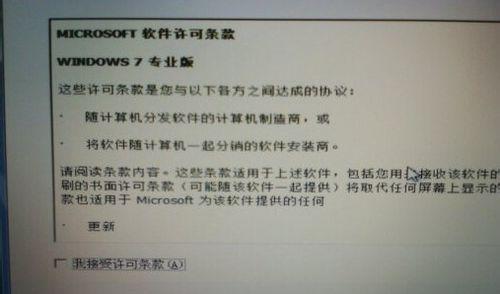
1.准备工作:备份数据并了解所需材料
在开始安装Windows7之前,务必备份您的重要数据,并确保拥有安装光盘或USB驱动器、戴尔电脑的驱动程序和操作系统安装密钥。
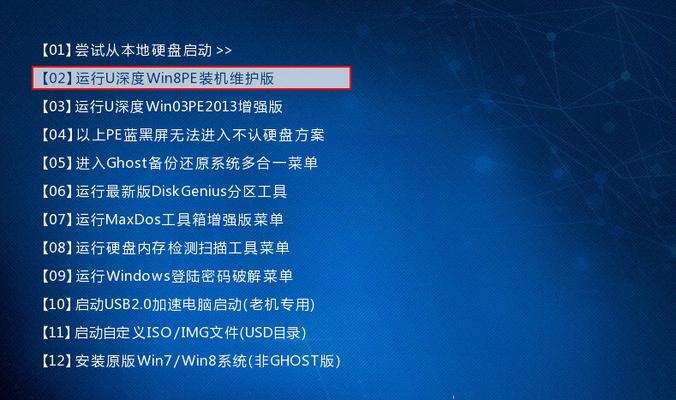
2.检查系统要求:确保您的戴尔电脑符合Windows7的最低系统要求
在安装之前,确保您的戴尔电脑满足Windows7操作系统的最低硬件要求,包括处理器、内存、存储空间和图形处理器等方面。
3.BIOS设置:调整戴尔电脑的启动顺序
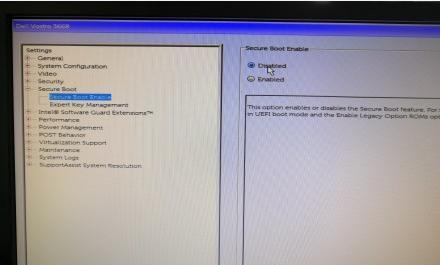
进入戴尔电脑的BIOS设置界面,将启动顺序设置为从光盘或USB驱动器启动,以便能够从安装介质中引导并安装Windows7。
4.插入安装介质:将Windows7安装光盘或USB驱动器插入戴尔电脑
将Windows7安装光盘或USB驱动器插入戴尔电脑的相应插槽中,并重启计算机。
5.启动安装程序:引导并启动Windows7安装程序
重启后,戴尔电脑将从安装介质中启动,并显示Windows7安装程序的启动界面。
6.选择语言和区域设置:根据您的偏好进行选择
在Windows7安装程序的启动界面上,选择您希望使用的语言和区域设置,并单击“下一步”继续。
7.接受许可协议:阅读并接受Windows7许可协议
在下一步中,仔细阅读Windows7许可协议,并勾选“我接受许可协议”选项,然后单击“下一步”。
8.选择安装类型:选择“自定义”进行干净安装
在接下来的界面上,选择“自定义(高级)”安装类型,以进行干净的Windows7安装。
9.硬盘分区:设置Windows7操作系统的安装目标
在硬盘分区界面上,选择您要安装Windows7的目标硬盘,并进行相关分区和格式化设置。
10.安装过程:等待Windows7系统的安装完成
安装过程需要一定时间,请耐心等待直到Windows7系统的安装完成。
11.配置基本设置:设置计算机名称和密码等基本信息
安装完成后,根据您的个人偏好,设置计算机名称、密码和网络等基本信息。
12.更新驱动程序:安装戴尔电脑的最新驱动程序
访问戴尔官方网站,下载并安装戴尔电脑的最新驱动程序,以确保系统的正常运行和最佳性能。
13.安装常用软件:根据需求安装您常用的软件程序
根据您的需求,安装您常用的软件程序,如办公套件、浏览器、媒体播放器等。
14.数据恢复:将备份的数据恢复到新安装的系统中
利用之前备份的数据,将重要文件和个人资料恢复到新安装的Windows7系统中。
15.完成安装:享受Windows7操作系统的便利和功能
恭喜!您已成功完成戴尔电脑上的Windows7操作系统的安装。现在,您可以享受Windows7带来的便利和功能了。
通过本教程,您可以轻松地在戴尔电脑上安装Windows7操作系统。遵循每个步骤,确保备份数据和了解系统要求,然后按照指导安装即可。在安装完成后,不要忘记更新驱动程序和安装常用软件,以获得更好的体验。希望本教程能对您有所帮助!




